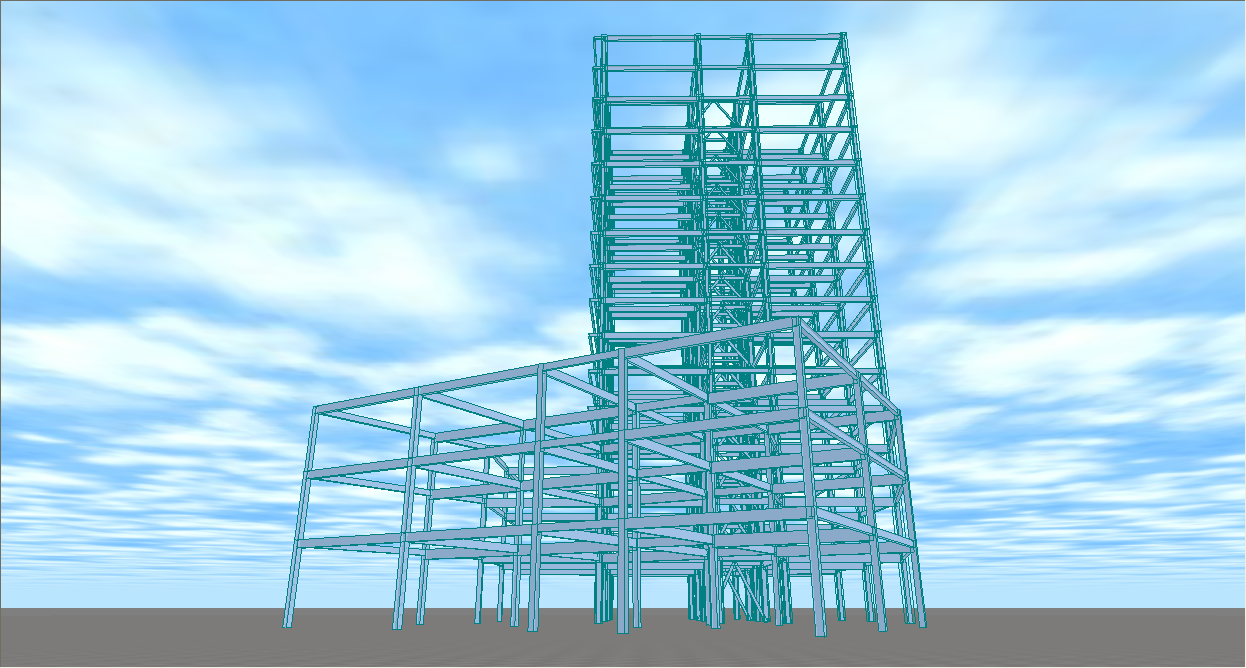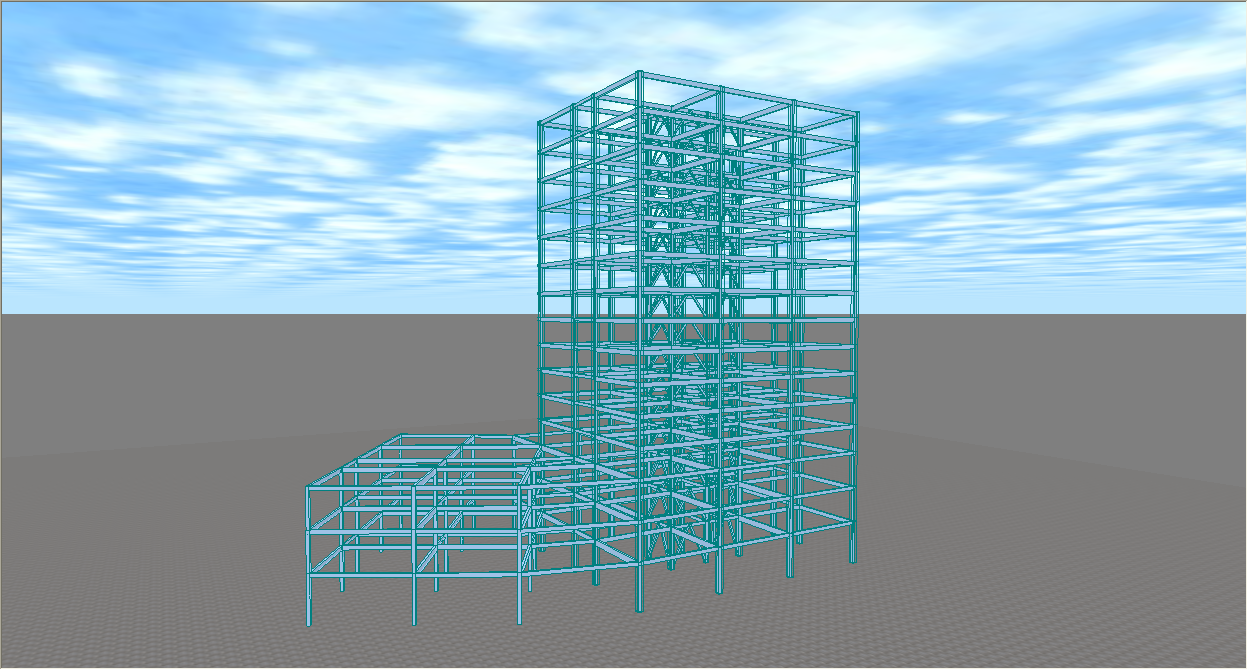Render View - Walkthrough Mode
▒ 기능
|
적용되는Walkthrough Mode를 새롭게 추가하였습니다.
모델을 관찰/확인할 수가 있습니다. 또한 요소를 재질, 단면, 두께 등 속성별로 구분하여 색상을 부여하거나 투명 또는 반투명 처리한 상태에서 음영효과를 부여하여, 모델 또는 해석결과 화면을 보다 사실적으로 연출할 수 있습니다.
해당 버튼을 한번 더 클릭합니다.
수행할 수 있습니다.
않으며, 반력, 변위, 부재력, 응력 등의 결과는 수치출력기능을 제외하고 Model View Mode와 동일한 조작으로 화면상에서 확인할 수 있습니다. |
▒ 호출
▒ 입력
|
Render View - Walkthrough Mode
Walkthough Mode 실행 방법(시점 이동 방법) → : 관찰자의 시점이 좌측으로 회전 ← : 관찰자의 시점이 우측으로 회전 ↑ : 관찰자의 시점이 전방으로 이동 ↓ : 관찰자의 시점이 후방으로 이동
마우스 좌측버튼 클릭한 상태에서 드래그 : 관찰자의 이동없이 상하좌우로 시선을 변화 마우스 우측버튼 클릭한 상태에서 드래그 : 관찰자가 전후좌우로 이동 키보드 숫자판의 +, - 를 사용하여 속도 조절가능 마우스 Wheel 클릭한 상태에서 드래그 : Pan 기능과 동일(관찰자 시점 상승, 하강 및 좌우이동)
Home : 화면 중앙에 Target이 설정되고, Target 을 향하여 시점이 이동한다. End : 화면 중앙에 Target이 설정되고, Target 을 기준으로 시점이 멀어진다. Home/End 키를 누른 상태에서 마우스로 Target을 변경하면 보다 효과적으로 모델을 관찰할 수 있습니다. |
||